제어판에 표시되는 메시지
인쇄 중에 특정한 이유로 에러가 발생한 경우에는 제어판의 디스플레이에 메시지가 표시됩니다. 표시된 메시지에 따라 해결 방법을 실행해 주십시오.
서비스 호출 메시지  | 이것은 프린터가 인쇄를 할 수 없는 에러 상태입니다. | ||||
경고 메시지 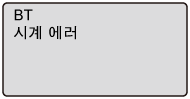 | 이것은 프린터가 인쇄를 할 수는 있지만 몇 가지 해결 방법이 필요한 경고 상태입니다.
| ||||
에러 메시지  | 이것은 프린터가 인쇄를 할 수 없는 에러 상태입니다. |
표시 | 설명 | ||||||||||||||||||||||
<자동 에러 스킵> | 이 표시가 있는 메시지에 대해서는 상황에 따라 다음과 같은 절차를 실행해 주십시오. 에러를 스킵(에러 스킵)하고 인쇄를 계속하고자 하는 경우
작업을 취소하고자 하는 경우
| ||||||||||||||||||||||
참고 |
다수의 경고 상태가 동시에 발생하는 경우경고 메시지가 번갈아 표시됩니다. 에러 상태 및 경고 상태가 동시에 발생하는 경우경고 메시지가 표시되지 않습니다. 토너 카트리지 관련 메시지가 나타나는 경우<토너 카트리지 변경> 또는 <에러. 타사제품 사용으 로 인한 고장은 보증외>와 같은 토너 카트리지 관련 메시지가 나타날 경우 조치에 관해서는 "토너 카트리지 교체"를 참조하십시오. |
서비스 호출 메시지
  | ||
  | ||
경고 메시지 | ||
  | "BT 시계 에러" | |
  | ||
  에러 메시지 | ||
  | ||
Ennn-nnnn("n"은 숫자를 나타냅니다.)
<원인> 프린터 내부에서 문제가 발생하였습니다.
해결 방법 | "서비스 오류가 표시되는 경우"의 지시에 따라 문제를 해결합니다. |
E001-nnnn("n"은 숫자를 나타냅니다.)
<원인> 프린터의 정착기에 문제가 발생했습니다.
해결 방법 | "Message 램프가 점등되어 있습니다"의 "정착기 에러가 표시되는 경우"의 순서에 따라 수행한 다음 가까운 저희 회사 대리점에 연락해 주십시오. |
E003-nnnn("n"은 숫자를 나타냅니다.)
<원인> 프린터의 정착기에 문제가 발생했습니다.
해결 방법 | "Message 램프가 점등되어 있습니다"의 "정착기 에러가 표시되는 경우"의 순서에 따라 수행한 다음 가까운 저희 회사 대리점에 연락해 주십시오. |
E004-nnnn("n"은 숫자를 나타냅니다.)
<원인> 프린터의 정착기에 문제가 발생했습니다.
해결 방법 | "Message 램프가 점등되어 있습니다"의 "정착기 에러가 표시되는 경우"의 순서에 따라 수행한 다음 가까운 저희 회사 대리점에 연락해 주십시오. |
18 카세트n 적재오버입니다 (n = "2, 3, 4")
<원인> 카세트 2/3/4에 급지된 용지의 양이 급지 한도를 초과했습니다.
해결 방법 1 | 카세트 2, 카세트 3 또는 카세트 4에 있는 용지의 양을 줄입니다. |
해결 방법 2 | [  ](Feeder Selection)을 눌러서 다른 용지 공급원을 선택합니다. ](Feeder Selection)을 눌러서 다른 용지 공급원을 선택합니다."제어판" |
1F 배지 트레이 꽉 참.
<원인> 출력 트레이가 한도로 찼습니다.
해결 방법 | 출력 트레이의 용지를 제거하십시오. |
80 주전원을 끄지 마십시오. (LBP843Cx 전용)
<원인> MEAP 응용 프로그램이 실행 중입니다.
해결 방법 | MEAP 응용 프로그램의 실행이 중단되는 경우, 메시지가 자동으로 사라집니다. 메시지가 사라질 때까지 기다리십시오. |
BT 시계 에러
<원인> 프린터 내부 시계에 문제가 있습니다.
해결 방법 | 인쇄는 예전과 같이 할 수 있지만 인쇄 내역 등의 로그는 정확히 기록할 수 없습니다. 가까운 저희 회사 대리점에 문의하십시오. |
E1 폐토너 용기 교환 준비
<원인> 폐토너 용기를 곧 교체할 필요가 있습니다.
해결 방법 | 얼마 동안은 인쇄를 계속할 수 있지만 새로운 폐토너 용기를 준비해야 합니다. "소모품" |
EM 이메일 액세스 에러
<원인> SD 카드의 오류로 인해 연결을 설정할 수 없습니다.
해결 방법 | SD 카드가 손상되었을 수 있습니다. SD 카드를 새 것으로 교체합니다. |
EM POP3 서버 에러
<원인> 이메일을 인쇄할 때 POP3/SMTP 서버에 프린터를 연결할 수 없거나 POP3/SMTP 서버의 설정이 올바르지 않습니다.
해결 방법 | 리모트 UI 또는 네트워크 상태 인쇄를 통해 에러를 자세하게 확인합니다. |
FD 펌웨어 확인
<원인> 펌웨어 내에 구 버전 파일이 있습니다.
해결 방법 | 펌웨어를 업데이트합니다. |
IE 알 수 없는 에러가 발생했습니다.
<원인> 알려지지 않은 IEEE802.1X 인증 오류가 발생했습니다.
해결 방법 | 프린터를 재기동합니다. 프린터를 재기동한 후에도 계속 에러 메시지가 나타나면 해당 지역 대리점에 문의합니다. |
IE 증명서를 분석할 수 없습니다.
<원인> IEEE802.1X 인증 시, 인증 서버에서 받은 인증서에 대한 분석이 실패했습니다.
해결 방법 | 인증 서버의 인증서를 확인합니다. |
IE 비밀번호 변경
<원인> IEEE802.1X 인증에 사용되는 암호의 유효기간이 끝났습니다.
해결 방법 | 인증 서버에 등록된 암호를 변경하고 IEEE802.1X 인증 암호를 재설정합니다. |
IE 인증 설정 확인
<원인> 프린터와 인증 서버는 각기 다른 IEEE802.1X 인증 시스템을 사용합니다.
해결 방법 | IEEE802.1X 인증 시스템을 변경합니다. |
IE 수신측으로부터 응답이 없습니다.
<원인> IEEE802.1X 인증 시, 인증 서버와 통신할 때 에러가 발생했습니다.
해결 방법 | 케이블이 연결되지 않았는지 확인합니다. |
IE 필요한 인증 정보를 설정하십시오.
<원인> IEEE802.1X 인증 설정에 누락된 정보가 있습니다.
해결 방법 | IEEE802.1X 설정을 확인하고 재구성합니다. |
IE 올바른 인증 정보를 설정해 주십시오.
<원인> IEEE802.1X 인증에 사용된 인증서가 올바르지 않으므로 인증 서버가 에러를 반환했습니다.
해결 방법 1 | TLS 인증에 사용되는 인증서가 올바르지 않습니다. 인증서를 확인하고 재구성합니다. |
해결 방법 2 | 프린터의 인증서가 올바르지 않으면 인증 서버의 CA 인증서를 확인합니다. |
IE 증명서가 만료되었습니다.
<원인> IEEE802.1X 인증 시, 인증 서버에서 받은 인증서는 유효기간이 끝난 인증서입니다.
해결 방법 1 | 인증 서버의 인증서를 확인합니다. |
해결 방법 2 | 프린터와 인증 서버의 시간 설정을 확인합니다. |
IE 증명서가 올바르지 않습니다.
<원인> IEEE802.1X 인증 시, 인증 서버에서 받은 인증서의 CA 인증서의 확인 결과 에러가 발생했습니다.
해결 방법 1 | 인증 서버의 인증서를 확인합니다. |
해결 방법 2 | 프린터에 CA 인증서가 설치됩니다. "보안 설정" |
NW 네트워크에서 충돌 IP주소가 검출됐습니다.
<원인> 프린터에 설정된 IPv4 주소가 네트워크의 다른 호스트와 겹칩니다.
해결 방법 | 프린터의 IPv4 주소를 변경하고 재기동합니다. |
토너 조정중입니다. 잠시 기다려주십시오.
<원인> 프린터가 카트리지 내의 토너를 조정 중입니다.
해결 방법 | 잠시 기다려 주십시오(약 40 ~ 60초). 조정이 완료되면 인쇄가 시작됩니다. |
작업 수신 중에 에러가 발생하였 습니다. <자동 에러 스킵>
<원인> 프린터가 작업을 수신하는 중에 분석할 수 없는 데이터를 수신했거나 시간이 초과되었습니다.
해결 방법 1 | [  ]( ]( Online)을 눌러 인쇄를 취소한 후 다시 인쇄합니다. Online)을 눌러 인쇄를 취소한 후 다시 인쇄합니다. |
해결 방법 2 | 사용 중인 네트워크에 문제가 발생했을 수 있습니다. 사용 중인 네트워크의 상태를 확인해 주십시오. |
데이터를 디코딩 할 수 없습니다. <자동 에러 스킵>
<원인> 프린터가 암호화 보안 인쇄 데이터를 분석할 수 없습니다.
해결 방법 | 리셋 메뉴를 사용하여 소프트 리셋을 실행하고 다시 인쇄합니다. |
PDF 데이터를 디코딩 할 수 없습니다.
<원인 1> PDF 데이터를 인쇄하기 위해 올바르지 않은 암호를 입력했습니다.
해결 방법 | 올바른 암호를 입력합니다. |
<원인 2> PDF 데이터 보안 설정이 인쇄를 허락하지 않습니다.
해결 방법 | 설정을 변경하여 인쇄를 허락합니다. |
<원인 3> 정책 서버와 연결된 PDF 파일을 인쇄하고자 할 경우 정책 서버에 접근할 수 없습니다.
해결 방법 | 정책 서버의 전원 공급 및 이 제품의 상태, 정책 서버와 네트워크를 확인합니다. |
급지할 수 없습니다
<원인> 다목적 트레이 또는 용지 카세트로부터 급지할 수 없는 크기 또는 종류의 용지를 지정했습니다.
해결 방법 1 | 급지 장치를 지정한 경우, [  ]( ]( Feeder Selection)을 누른 후 [급지 위치]를 [자동]으로 설정합니다. Feeder Selection)을 누른 후 [급지 위치]를 [자동]으로 설정합니다. |
해결 방법 2 | [  ]( ]( Feeder Selection)을 눌러서 다른 급지 장치를 선택합니다. Feeder Selection)을 눌러서 다른 급지 장치를 선택합니다. |
해결 방법 3 | 용지 공급원에 적절한 용지를 급지합니다. |
해결 방법 4 | 다음 항목을 지정합니다. [표준 용지 크기] [기본 용지 종류] |
해결 방법 5 | [  ]( ]( Online)을 누른 후, 현재 선택한 급지 장치로부터 인쇄합니다. 그렇지만 이것은 인쇄 품질 저하의 원인이 될 수 있습니다. Online)을 누른 후, 현재 선택한 급지 장치로부터 인쇄합니다. 그렇지만 이것은 인쇄 품질 저하의 원인이 될 수 있습니다. |
양면인쇄를 할 수 없습니다. <자동 에러 스킵>
<원인> 프린터가 자동 양면 인쇄에 이용할 수 없는 용지 크기(방향 포함) 또는 용지 종류의 양면 인쇄 데이터를 수신했습니다.
해결 방법 1 | [  ]( ]( Online)을 눌러 인쇄를 계속합니다. 그렇지만 각 면의 데이터가 두 페이지에 인쇄됩니다. Online)을 눌러 인쇄를 계속합니다. 그렇지만 각 면의 데이터가 두 페이지에 인쇄됩니다. | ||||
해결 방법 2 | 다음 절차를 수행하십시오.
|
지정한 해상도로는 인쇄할 수 없습니다 <자동 에러 스킵>
<원인> 너무 복잡하기 때문에 프린터가 데이터를 처리할 수 없습니다.
해결 방법 1 | [  ]( ]( Online)을 눌러 인쇄를 계속합니다. 이런 경우에는 프린터가 이미지 인쇄 품질 레벨을 낮추어서 인쇄합니다. Online)을 눌러 인쇄를 계속합니다. 이런 경우에는 프린터가 이미지 인쇄 품질 레벨을 낮추어서 인쇄합니다. | ||||
해결 방법 2 | 다음 절차를 수행하십시오.
| ||||
해결 방법 3 | 다음 절차를 수행하십시오.
|
등록 테이블이 꽉 차서 인쇄할 수 없습니다. <자동 에러 스킵>
<원인> 한 개의 작업 내의 바인더의 총 수가 2개 이상이거나 하나의 바인더에 있는 문서의 수가 5개 이상입니다.
해결 방법 1 | [  ]( ]( Online)을 눌러 인쇄를 계속합니다. 그렇지만 데이터가 올바르게 인쇄되지 않을 수 있습니다. Online)을 눌러 인쇄를 계속합니다. 그렇지만 데이터가 올바르게 인쇄되지 않을 수 있습니다. |
해결 방법 2 | 인쇄할 데이터를 확인한 후 다시 인쇄합니다. |
PDF 데이터 읽기 에러가 발생 하였습니다.
<원인> PDF 데이터를 읽을 때 에러가 발생했습니다.
해결 방법 | 다음 절차를 수행하십시오.
|
PDF 데이터를 수신 할수 없음.수신가능 크기로 해 주세요. <자동 에러 스킵>
<원인> 직접 인쇄 기능을 사용해서 PDF 파일을 인쇄하기 위한 빈 공간이 충분하지 않습니다.
해결 방법 1 | [  ]( ]( Online)을 눌러 작업을 취소합니다. 그리고 나서 아래의 절차를 따른 후(PDF 파일 크기 줄임) 다시 인쇄를 합니다. Online)을 눌러 작업을 취소합니다. 그리고 나서 아래의 절차를 따른 후(PDF 파일 크기 줄임) 다시 인쇄를 합니다.PDF 파일 최적화 PDF 파일을 여러 파일로 나누기 |
해결 방법 2 | 다음 방법 중 한 가지를 사용하여 파일을 다시 전송합니다. (LBP843Cx 전용) SD 카드를 슬롯에 삽입하고 파일을 다시 전송합니다. USB 메모리 장치에서 파일을 직접 전송합니다. |
작업이 제한을 받아 인쇄를 시작 할 수 없습니다. <자동 에러 스킵>
<원인> 인쇄 작업 제한이 설정되어 있습니다.
해결 방법 | [  ]( ]( Online)을 눌러 작업을 취소합니다. 인쇄 작업 제한이 설정되어 있으면 박스에 저장된 데이터만 인쇄될 수 있습니다. 인쇄하려는 데이터를 박스에 저장하십시오. Online)을 눌러 작업을 취소합니다. 인쇄 작업 제한이 설정되어 있으면 박스에 저장된 데이터만 인쇄될 수 있습니다. 인쇄하려는 데이터를 박스에 저장하십시오. |
저장할 수 없습니다 <자동 에러 스킵>
<원인> 설정 메뉴에 있는 제어판의 [SD 카드]가 [해제]로 설정되어 있습니다.
해결 방법 | 다음 절차를 수행하십시오.
|
<원인 2> 작업의 수가 프린터가 저장할 수 있는 작업량을 초과했습니다.
해결 방법 1 | [  ]( ]( Online)를 누르면 프린터는 인쇄 데이터를 무시하고 인쇄할 준비가 됩니다. Online)를 누르면 프린터는 인쇄 데이터를 무시하고 인쇄할 준비가 됩니다. |
해결 방법 2 | 불필요한 저장 작업을 삭제합니다. |
<원인 3> SD 카드에 충분한 빈 공간이 없습니다.
해결 방법 1 | [  ]( ]( Online)을 누르면 프린터는 인쇄 데이터를 무시하고 인쇄할 준비가 됩니다. Online)을 누르면 프린터는 인쇄 데이터를 무시하고 인쇄할 준비가 됩니다. |
해결 방법 2 | 불필요한 저장 작업을 삭제합니다. |
<원인 4> 지정된 상자 번호가 올바르지 않습니다.
해결 방법 | 올바른 상자 번호를 지정합니다. |
인증할 수 없습니다 <자동 에러 스킵> (LBP843Cx 전용)
<원인 2> 부서 ID 인증 도중 에러가 발생했습니다.
해결 방법 1 | [  ](Online)을 눌러 작업을 취소합니다. 그리고 나서 아래의 절차를 따른 후 다시 인쇄를 합니다. ](Online)을 눌러 작업을 취소합니다. 그리고 나서 아래의 절차를 따른 후 다시 인쇄를 합니다. |
해결 방법 2 | 부서 ID 관리로 지원되지 않는 작업의 인쇄를 허용하도록 프린터를 설정한 후 다시 인쇄합니다. |
흑백으로 변경하 거나 용지종류를 변경해 주십시오. <자동 에러 스킵>
<원인> 컬러 투명 용지를 인쇄하려고 시도했습니다.
해결 방법 | 다음 절차를 수행하십시오.
|
폐토너 용기 교환
<원인> 폐토너 용기가 가득 찼습니다.
해결 방법 | 폐토너 용기를 신품으로 교체해 주십시오. "소모품" |
용지크기를 확인해 주십시오.
<원인 1> 용지 공급원에 급지된 용지 크기가 다음 설정과 다릅니다.
프린터 드라이버 [페이지 설정] 탭의 [출력 크기] 설정
[급지 선택] 메뉴의 [수동트레이 용지 크기], [카세트1 용지 크기], [카세트2 용지 크기], [카세트3 용지 크기] 또는 [카세트4 용지 크기]
해결 방법 | 설정을 올바르게 지정합니다. |
<원인 2> [급지 선택] 메뉴에서의 다음 설정이 [혼합 크기]로 설정된 경우, 긴 가장자리가 297.0 mm 이하인 사용자 정의 크기 용지가 세로 인쇄 방향으로 급지되어 인쇄되었습니다(UFR II 프린터 드라이버를 사용한 경우에만 해당).
[수동트레이 용지 크기]
[카세트1 용지 크기]
[카세트2 용지 크기], [카세트3 용지 크기] 또는 [카세트4 용지 크기]
해결 방법 | 가로 인쇄 방향으로 용지를 급지한 후 다시 인쇄합니다. |
<원인 3> UFR II 프린터 드라이버를 사용하지 않은 경우, 사용자 정의 크기 용지가 가로 인쇄 방향으로 급지되어 인쇄되었습니다.
해결 방법 | 세로 인쇄 방향으로 용지를 급지한 후 다시 인쇄합니다. |
<원인 4> [설정] 메뉴의([사용자 유지보수] ([용지 크기 확인] 옵션)이 [설정]으로 설정되어 있습니다.
해결 방법 | [용지 크기 확인]을 [해제]로 설정한 후 다시 인쇄합니다. |
XXXX커버를 닫아 주십시오.(XXXX는 덮개 이름입니다.)
<원인> 덮개가 열려 있습니다.
해결 방법 | 덮개를 닫습니다. 프린터가 온라인이 아닌 경우에는 [  ]( ]( Online)을 누릅니다. Online)을 누릅니다. |
용지 적재오버입니 다. 카세트n의 용지 를 줄여 주십시오 (n = "2, 3, 4")
<원인> 카세트 2/3/4에 급지된 용지의 양이 급지 한도를 초과했습니다.
해결 방법 1 | 카세트 2, 카세트 3 또는 카세트 4에 있는 용지의 양을 줄입니다. |
해결 방법 2 | [  ](Feeder Selection)을 눌러서 다른 용지 공급원을 선택합니다. ](Feeder Selection)을 눌러서 다른 용지 공급원을 선택합니다."제어판" |
IEEE802.1X 에러 발 생.필수 인증정보를 설정해 주십시오.
<원인> IEEE802.1X 인증 설정에 누락된 정보가 있습니다.
해결 방법 | IEEE802.1X 설정을 확인하고 재구성합니다. |
이미지 참조 데이터 에러가 발생 하였습니다.
<원인> 이 프린터가 처리할 수 없는 데이터가 TIFF 데이터에 포함되어 있습니다.
해결 방법 1 (LBP843Cx 전용) | 다음 절차를 수행하십시오. 1. SD 카드를 설치합니다. 2. 제어판에서 [Imaging 설정] → [인쇄 보증] → [설정]을 선택합니다. 3. 프린터를 다시 시작합니다. |
해결 방법 2 | 이 프린터는 데이터를 인쇄할 수 없습니다. [  ]( ]( Online)을 눌러 작업을 취소합니다. Online)을 눌러 작업을 취소합니다. |
이미지 데이터 에러가 발생하였 습니다.
<원인> 이 프린터가 처리할 수 없는 데이터가 TIFF 데이터 또는 JPEG 데이터에 포함되어 있습니다.
해결 방법 | 이 프린터는 데이터를 인쇄할 수 없습니다. [  ]( ]( Online)을 눌러 작업을 취소합니다. Online)을 눌러 작업을 취소합니다. |
정착기를 장착해 주십시오.
<원인> 정착기가 설치되지 않았거나 부적절하게 설치되어 있습니다.
해결 방법 | 가까운 저희 회사 대리점에 문의하십시오. |
ITB 유닛을 세트해 주십시오.
<원인> ITB 유니트가 설치되지 않았거나 부적절하게 설치되어 있습니다.
해결 방법 | 가까운 저희 회사 대리점에 문의하십시오. |
폐토너 용기를 세트해 주십시오.
<원인> 폐토너 용기가 설치되지 않았거나 부적절하게 설치되어 있습니다.
해결 방법 | 폐토너 용기를 설치하거나 제대로 다시 설치합니다. |
키 관리 파일이 삭제되었거나 손상 되어 있습니다.
<원인> 키 관리 관련 파일이 손상되었습니다.
해결 방법 | 다음 절차를 수행하십시오.
|
이하의 용지로 교환
<원인> 응용 프로그램에서 지정한 크기의 용지가 용지 공급원([급지 위치]를 [자동]으로 설정한 모든 용지 공급원 및 설정이 고정되어 있는 지정된 용지 공급원)에 급지되지 않았습니다.
해결 방법 1 | 용지를 다시 채우거나 급지합니다. |
해결 방법 2 | [  ]( ]( Feeder Selection)을 누른 후 동일한 용지 크기 또는 더 큰 용지 크기에 대한 다른 용지 공급원을 선택합니다. Feeder Selection)을 누른 후 동일한 용지 크기 또는 더 큰 용지 크기에 대한 다른 용지 공급원을 선택합니다. |
용지가 없습니다.
<원인> 응용 프로그램에서 지정한 크기의 용지가 용지 공급원([급지 위치]를 [자동]으로 설정한 모든 용지 공급원 및 설정이 고정되어 있는 지정된 용지 공급원)에 급지되지 않았습니다.
해결 방법 1 | 용지를 다시 채우거나 급지합니다. |
해결 방법 2 | [  ]( ]( Feeder Selection)을 누른 후 동일한 용지 크기 또는 더 큰 용지 크기에 대한 급지 장치를 선택합니다. Feeder Selection)을 누른 후 동일한 용지 크기 또는 더 큰 용지 크기에 대한 급지 장치를 선택합니다. |
디스플레이 리스트 메모리가 부족합니 다. <자동 에러 스킵>
<원인> 처리에 필요한 메모리가 부족하여 초과했습니다.
해결 방법 1 | [  ](Online ](Online )을 눌러 인쇄를 계속합니다. 그렇지만 에러가 발생한 작업은 인쇄되지 않습니다. )을 눌러 인쇄를 계속합니다. 그렇지만 에러가 발생한 작업은 인쇄되지 않습니다. | ||||
해결 방법 2 | 다음 절차를 수행하십시오.
|
다운로드 메모리가 부족합니다. <자동 에러 스킵>
<원인> 오버레이 폼 및 사용자 지정 문자를 등록하기 위한 메모리가 부족해 초과되었습니다.
해결 방법 1 | [  ]( ]( Online)을 눌러 인쇄를 계속합니다. 그렇지만 초과한 데이터는 등록할 수 없습니다. Online)을 눌러 인쇄를 계속합니다. 그렇지만 초과한 데이터는 등록할 수 없습니다. | ||||
해결 방법 2 | 다음 절차를 수행하십시오.
|
PDF 처리에 필요한 메모리가 부족 합니다.
<원인> PDF 파일을 처리할 메모리가 충분하지 않습니다.
해결 방법 | 다음 절차를 수행하십시오.
|
XPS 처리에 필요한 메모리가 부족 합니다. <자동 에러 스킵>
<원인> XPS 실행을 위한 메모리가 부족합니다.
해결 방법 1 | [  ]( ]( Online)을 누르고 계속 인쇄를 합니다. 그러나 에러를 발생시키는 데이터는 올바르게 인쇄되지 않을 것입니다. Online)을 누르고 계속 인쇄를 합니다. 그러나 에러를 발생시키는 데이터는 올바르게 인쇄되지 않을 것입니다. |
해결 방법 2 | 프로그레시브 JPEG은 XPS 내에서 처리되어 TIFF 또는 베이스라인 JPEG으로 전환되어 인쇄됩니다. |
스풀 메모리가 부족합니다. <자동 에러 스킵>
<원인> 스풀 메모리가 부족하기 때문에 프린터가 인쇄를 할 수 없습니다.
해결 방법 1 | [  ]( ]( Online)을 눌러 인쇄를 계속합니다. 그렇지만 에러가 발생한 페이지는 인쇄되지 않습니다. Online)을 눌러 인쇄를 계속합니다. 그렇지만 에러가 발생한 페이지는 인쇄되지 않습니다. | ||||
해결 방법 2 | 다음 절차를 수행하십시오.
| ||||
해결 방법 3 | 다음 절차를 수행하십시오.
| ||||
해결 방법 4 | [양면인쇄]가 [설정]으로 설정된 경우, [해제]로 설정한 후 다시 인쇄합니다. | ||||
해결 방법 5 | [하프톤]에 대한 설정을 변경한 후, 다시 인쇄합니다. |
시스템 메모리가 부족합니다. <자동 에러 스킵>
<원인> 시스템이 데이터를 처리하는 중에 프린터 처리에 필요한 작업 메모리가 부족합니다(주로 그래픽 데이터 및 텍스트 데이터).
해결 방법 1 | [  ]( ]( Online)을 눌러 인쇄를 계속합니다. 그렇지만 에러가 발생한 데이터는 올바르게 인쇄되지 않습니다. Online)을 눌러 인쇄를 계속합니다. 그렇지만 에러가 발생한 데이터는 올바르게 인쇄되지 않습니다. | ||||
해결 방법 2 | 다음 절차를 수행하십시오.
|
작업 메모리가 부족합니다. <자동 에러 스킵>
<원인> 각 인쇄 모드에 대한 작업 메모리를 확보할 수 없습니다.
해결 방법 1 | [  ]( ]( Online)을 눌러 인쇄를 계속합니다. 그렇지만 에러가 발생한 데이터는 올바르게 인쇄되지 않습니다. Online)을 눌러 인쇄를 계속합니다. 그렇지만 에러가 발생한 데이터는 올바르게 인쇄되지 않습니다.
| ||||
해결 방법 2 | 다음 절차를 수행하십시오.
|
배지 트레이가 꽉 찼습니다. 용지를 제거해 주십시오.
<원인> 출력 트레이가 한도로 찼습니다.
해결 방법 | 출력 트레이의 용지를 제거하십시오. |
용지가 걸렸습니다.
<원인> 프린터 내부에서 용지가 걸렸습니다.
해결 방법 | 걸린 용지를 제거하고 용지 카세트와 덮개를 원래 위치에 설치합니다. 프린터가 온라인이 아닌 경우에는 [  ]( ]( Online)을 누릅니다. Online)을 누릅니다. |
중요 |
동시에 여러 곳에서 용지 걸림이 발생하는 경우에는 디스플레이에 교대로 영역이 표시됩니다. 덮개를 열지 않고 걸린 용지를 제거한 경우에는 전커버를 열었다가 닫은 후에 [  ]( ]( Online)을 누릅니다. Online)을 누릅니다. |
PDF 에러가 발생하였습니다.
<원인> 프린터가 실행할 수 없는 PDF 데이터가 수신되었습니다.
해결 방법 | 다음 절차를 수행하십시오.
|
PDF 폰트 에러가 발생하였습니다.
<원인> 프린터가 실행할 수 없는 PDF 글꼴이 수신되었습니다.
해결 방법 | 다음 절차를 수행하십시오.
|
PDF 인쇄범위 에러가 발생 하였습니다.
<원인> 지정된 인쇄 범위가 부정확합니다.
해결 방법 | 인쇄 범위를 올바르게 지정하고 다시 인쇄합니다. |
인쇄 데이터의 버전 에러가 발생하였습니다.
<원인> LBP843Cx/LBP841Cdn용이 아닌 프린터 드라이버로 인쇄를 시도했습니다.
해결 방법 | LBP843Cx/LBP841Cdn용 프린터 드라이버에서 다시 데이터를 인쇄합니다. |
51 인쇄설정 에러가 발생하였습니다.
<원인> 지정된 용지 종류와 해상도의 조합 또는 지정된 용지 너비와 해상도의 조합이 인쇄되는 것을 막고 있습니다.
해결 방법 1 | [  ](Online)을 눌러서 다시 인쇄합니다. ](Online)을 눌러서 다시 인쇄합니다. |
해결 방법 2 | 해상도를 600dpi로 설정합니다. |
해결 방법 3 | 용지 종류를 "보통"으로 설정합니다. |
55 SD 카드 에러가 발생하였습니다. <자동 에러 스킵>
<원인> SD 에러가 발생했습니다.
해결 방법 1 | [  ]( ]( Online)을 누르면 SD 카드를 사용하지 않는 설정이 활성화됩니다. 그러나 SD 카드를 사용하는 기능으로 인쇄할 수는 없습니다. Online)을 누르면 SD 카드를 사용하지 않는 설정이 활성화됩니다. 그러나 SD 카드를 사용하는 기능으로 인쇄할 수는 없습니다. |
해결 방법 2 | 프린터 전원을 끈 다음 SD 카드가 올바르게 삽입되었는지 확인합니다. |
해결 방법 3 | 수리를 위해 해당 대리점에 문의합니다. |
56 SD 카드 에러가 발생하였습니다.
<원인> SD 에러가 발생했습니다.
해결 방법 1 | 프린터 전원을 끄고 10초 이상 기다린 후 다시 전원을 켭니다. |
해결 방법 2 | SD 카드 빠른 포맷 또는 기본 포맷을 실행합니다. |
해결 방법 3 | 수리를 위해 해당 대리점에 문의합니다. |
61 인쇄설정 에러가 발생하였습니다.
<원인> 해상도가 1200dpi일 때 표준 용지 크기와 긴 용지 크기가 모두 포함된 인쇄 데이터가 전송되었습니다.
해결 방법 1 | [  ](Online)을 누르고 계속 인쇄를 합니다. ](Online)을 누르고 계속 인쇄를 합니다. |
해결 방법 2 | 해상도를 600dpi로 설정합니다. |
이하의 용지를 세트
<원인 1> 응용 프로그램에서 지정된 크기의 용지가 용지 카세트 또는 범용 트레이에 급지되지 않았거나, 다른 용지 크기용의 용지 공급원이 선택되었습니다.
해결 방법 1 | 응용 프로그램에서 선택된 크기의 용지를 급지합니다(또는 배율 조정 인수로 지정된 것). |
해결 방법 2 | [  ]( ]( Online)을 누른 후, 현재 급지된 용지에 강제적으로 인쇄합니다. 다목적 트레이를 사용하고 있는 경우에는 [급지 선택] 메뉴의 [수동트레이 용지 크기]에 대한 설정이 응용 프로그램에서 지정한 용지 크기로 자동 변경됩니다. Online)을 누른 후, 현재 급지된 용지에 강제적으로 인쇄합니다. 다목적 트레이를 사용하고 있는 경우에는 [급지 선택] 메뉴의 [수동트레이 용지 크기]에 대한 설정이 응용 프로그램에서 지정한 용지 크기로 자동 변경됩니다. |
<원인 2> 응용 프로그램 소프트웨어에서 지정된 용지 크기가 다음 설정과 다릅니다.
[급지 선택] 메뉴의 [수동트레이 용지 크기], [카세트1 용지 크기], [카세트2 용지 크기], [카세트3 용지 크기] 또는 [카세트4 용지 크기]
해결 방법 | 설정을 올바르게 지정합니다. |
<원인 3> 올바르지 않은 용지 공급원이 선택되었습니다.
해결 방법 | [급지 선택] 메뉴에 있는 [급지 위치] 설정을 지정합니다.
|
클리닝 용지를 세트 하여 온라인키를 눌러 주십시오. <자동 에러 스킵>
<원인> 프린터가 클리닝 용지를 인쇄하기 위해 대기하고 있습니다.
해결 방법 | 다목적 트레이에 Letter 크기 또는 A4 용지를 급지하고, [  ]( ]( Online)을 누릅니다. Online)을 누릅니다. |
구문 에러가 발생하였습니다.
<원인> UFR II 프린터 드라이버를 사용해서 인쇄할 때에 유효하지 않은 데이터가 송신되었습니다.
해결 방법 1 | [  ]( ]( Online)을 눌러서 다음 데이터로부터 인쇄를 계속합니다. 그렇지만 에러가 발생한 페이지와 이에 이어지는 페이지는 인쇄되지 않습니다. Online)을 눌러서 다음 데이터로부터 인쇄를 계속합니다. 그렇지만 에러가 발생한 페이지와 이에 이어지는 페이지는 인쇄되지 않습니다. |
해결 방법 2 | 인쇄할 데이터를 확인한 후 다시 인쇄합니다. |
주 전원을 끄고 옵션을 확인 하십시오.
<원인 1> 별매 용지 급지대가 제대로 설치되어 있지 않습니다.
해결 방법 | 전원을 끄고 용지 급지대를 제대로 설치한 후 전원을 다시 켭니다. "프린터 설치" |
<원인 2> 프린터 전원이 켜져 있을 때 별매 용지 급지대를 설치하거나 제거하였습니다.
해결 방법 | 전원을 끄고 용지 급지대를 설치 또는 제거한 후 전원을 다시 켭니다. "프린터 설치" |
<원인 3> 별매 용지 급지대 커넥터가 연결되어 있지 않습니다.
해결 방법 | 프린터 전원을 끄고 AC 전원 콘센트에서 전원 플러그를 뽑은 후 저희 현지 공인 업체에 문의하십시오. |
<원인 4> 본 프린터용이 아닌 용지 급지대가 설치되어 있습니다.
해결 방법 | 전원을 끄고 본 프린터용 용지 급지대를 설치한 후 다시 전원을 켜 주십시오. "프린터 설치" |
XPS 문서 데이터 에러가 발생하였습니다. <자동 에러 스킵>
<원인 1> XPS 데이터 또는 XPS 데이터에서 추출한 데이터가 유효하지 않습니다.
해결 방법 | 입력된 데이터가 정상적인지 확인하고 재기동하여 다시 인쇄합니다. |
<원인 2> 용량이 큰 파일이 직접 전송되었습니다.
해결 방법 1 | [  ]( ]( Online)을 눌러 작업을 취소합니다. 그리고 나서 아래의 절차를 따른 후 다시 인쇄를 합니다. Online)을 눌러 작업을 취소합니다. 그리고 나서 아래의 절차를 따른 후 다시 인쇄를 합니다.XPS 파일 최적화 XPS 파일을 여러 파일로 나누기 |
해결 방법 2 | 다음 방법 중 한 가지를 사용하여 파일을 다시 전송합니다. SD 카드를 슬롯에 삽입하고 파일을 다시 전송합니다. USB 메모리 장치에서 파일을 직접 전송합니다. |
XPS 폰트 데이터 에러가 발생하였습니다. <자동 에러 스킵>
<원인> 올바르지 않은 글꼴 데이터를 수신하였습니다.
해결 방법 | 누락된 텍스트의 출력 결과를 확인하여 데이터를 수정합니다. |
XPS 이미지 데이터 에러가 발생하였습니다. <자동 에러 스킵>
<원인> 올바르지 않은 이미지 데이터를 수신하였습니다.
해결 방법 | 누락된 이미지의 출력 결과를 확인하여 데이터를 수정합니다. |
XPS 페이지 데이터 에러가 발생하였습니다. <자동 에러 스킵>
<원인> 설명이 유효하지 않으므로 페이지를 생성할 수 없습니다.
해결 방법 | 누락된 페이지의 출력 결과를 확인하여 데이터를 수정합니다. |
XPS 인쇄 범위 에러가 발생하였습니다. <자동 에러 스킵>
<원인> 지정된 인쇄 페이지 범위가 유효하지 않습니다.
해결 방법 | 페이지 범위를 확인하고 다시 인쇄합니다. |
XPS 렌더링 에러가 발생하였습니다.
<원인> PDF 데이터 렌더링 시스템에 에러가 발생했습니다.
해결 방법 | 해당 대리점에 문의합니다. |
XPS 지원되지 않는 이미지 에러가 발생하였습니다. <자동 에러 스킵>
<원인> HD 사진 이미지와 같은 미지언 이미지가 XPS 데이터에 포함되어 있습니다.
해결 방법 | XPS 파일로 된 이미지를 TIFF 또는 JPEG 형식으로 변경하고 다시 인쇄를 합니다. |
A4 nn Error ("nn"은 2자리 영숫자 문자를 나타냅니다.)
<원인> 문제가 발생해서 프린터가 올바르게 인쇄되지 않습니다.
해결 방법 | 프린터 전원을 껐다가 켭니다. 프린터의 전원을 껐다가 켠 후에도 메시지가 표시되면 디스플레이내의 메시지를 메모한 다음, 거주 지역의 인증받은 저희 회사 대리점에 문의하십시오. |
A5 nn Error ("nn"은 2자리 영숫자 문자를 나타냅니다.)
<원인> 문제가 발생해서 프린터가 올바르게 인쇄되지 않습니다.
해결 방법 | 프린터 전원을 껐다가 켭니다. 프린터의 전원을 껐다가 켠 후에도 메시지가 표시되면 디스플레이내의 메시지를 메모한 다음, 거주 지역의 인증받은 저희 회사 대리점에 문의하십시오. |
A7 nn ERROR ("nn"은 2자리 영숫자 문자를 나타냅니다.)
<원인> 문제가 발생해서 프린터가 올바르게 인쇄되지 않습니다.
해결 방법 | 프린터 전원을 껐다가 켭니다. 프린터의 전원을 껐다가 켠 후에도 메시지가 표시되면 디스플레이내의 메시지를 메모한 다음, 거주 지역의 인증받은 저희 회사 대리점에 문의하십시오. |
D0 nn Error ("nn"은 2자리 영숫자 문자를 나타냅니다.)
<원인> 문제가 발생해서 프린터가 올바르게 인쇄되지 않습니다.
해결 방법 | 프린터 전원을 껐다가 켭니다. 프린터의 전원을 껐다가 켠 후에도 메시지가 표시되면 디스플레이내의 메시지를 메모한 다음, 거주 지역의 인증받은 저희 회사 대리점에 문의하십시오. |
D8 nn Error ("nn"은 2자리 영숫자 문자를 나타냅니다.)
<원인> 문제가 발생해서 프린터가 올바르게 인쇄되지 않습니다.
해결 방법 | 프린터 전원을 껐다가 켭니다. 프린터의 전원을 껐다가 켠 후에도 메시지가 표시되면 디스플레이내의 메시지를 메모한 다음, 거주 지역의 인증받은 저희 회사 대리점에 문의하십시오. |
D9 nn Error ("nn"은 2자리 영숫자 문자를 나타냅니다.)
<원인> 문제가 발생해서 프린터가 올바르게 인쇄되지 않습니다.
해결 방법 | 프린터 전원을 껐다가 켭니다. 프린터의 전원을 껐다가 켠 후에도 메시지가 표시되면 디스플레이내의 메시지를 메모한 다음, 거주 지역의 인증받은 저희 회사 대리점에 문의하십시오. |

